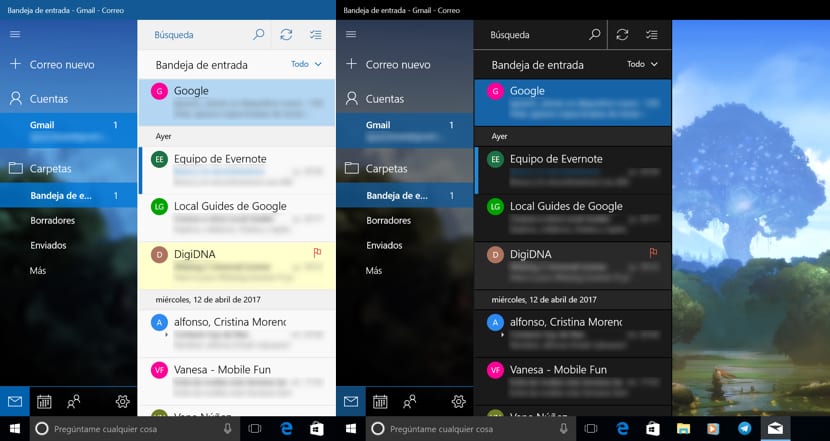
Windows 10 пропонує нам поштову програму з великою кількістю функцій, функцій, які дозволяють нам налаштовувати від підписів, до автоматичних відповідей, проходження у фоновому режимі програми, швидких дій, налаштувань читання, сповіщень ... Коли ми працюємо з нашими ПК при практично темному або дуже поганому освітленні, ймовірно, що світло відображається на екрані може вплинути на наші цикли сну. На даний момент корпорація Майкрософт не додала жодної опції, яка дозволяє контролювати цей аспект, що було у Apple під час останнього оновлення операційної системи, додавши функцію Night Shift.
Щоб спробувати компенсувати режим керування освітленням, який не впливає на наші цикли сну, як якщо б пропонував macOS, Windows 10 пропонує нам різні варіанти модифікації інтерфейсу деяких програм. Сьогодні ми говоримо про опцію, запропоновану поштовим додатком, щоб увімкнути темний режим, темний режим, який дозволить нам перевіряти всі наші електронні листи навряд чи навколишнім світлом, тому це не вплине пізніше.
Увімкніть темний режим у програмі Пошта
- По-перше, після запуску поштової програми ми переходимо до шестірні.
- Усі параметри конфігурації, які дозволяють нам налаштувати програму, відображатимуться в правій частині екрана. Ми повинні йти до Персоналізації.
- В межах Персоналізації ми переходимо до опції Темний режим.
Після активації ми бачимо, як усі області, які раніше були показані на білому фоні, тепер відображають темний фон, що значно зменшує яскравість, яку видає пристрій. Проблема, яку нам представляє цей режим, полягає в тому змінювати лише колір вхідних повідомлень, переходячи від білого до чорного. Однак колір тіла повідомлення не змінюється, тіло і надалі буде білим.